钉钉电脑版中提交离职申请的操作教程
时间:2022-10-26 17:01
亲们或许不知道钉钉电脑版中提交离职申请的详细操作,那么今天小编就讲解钉钉电脑版中提交离职申请的操作步骤哦,希望能够帮助到大家呢。
钉钉电脑版中提交离职申请的操作教程

我们需要在首页的左下方找到4个点组合的按钮,鼠标单击选择该按钮,进入OA工作台。
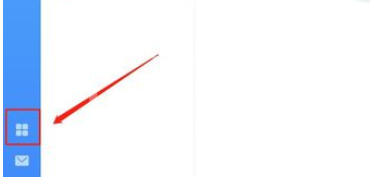
然后我们在OA工作台页面中找到“审批”功能按钮,点击选择该按钮进入审批页面。
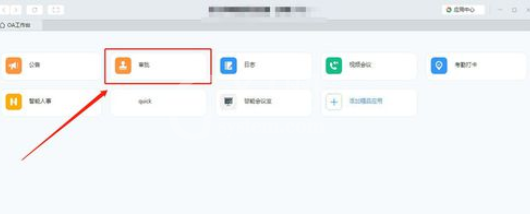
接着我们在审批页面,“发起审批”功能模块中找到“人力资源管理”模块下的“离职”按钮,单击选择该功能。
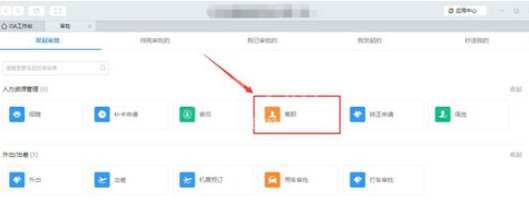
这时带星号的输入框为必填项“实际申请人”、“最后工作日”、“离职原因”、“工作对接人”等,其他的可以选填。
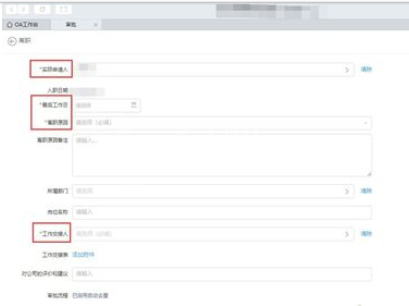
然后我们选择审批流程的领导,一般情况下已默认选择,查看一下是否有错漏,增删即可。最后还需要抄送一下人事部人员,以及是否需要转发给对接同事。
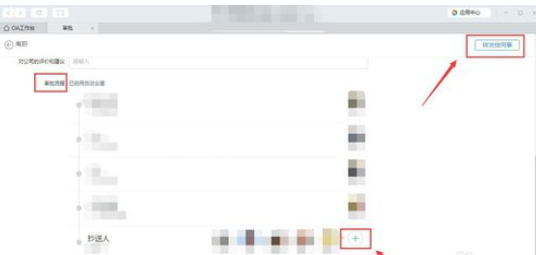
以上信息确认无误后,即可拖动右侧滚动栏到最下方,点击“提交”按钮即可完成离职表的填写。
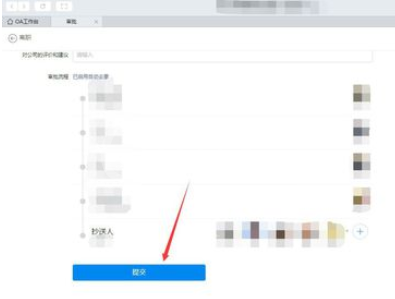
根据上文为你们所描述的钉钉电脑版中提交离职申请的操作步骤介绍,伙伴们应该都学会了吧!



























